php小编西瓜教你如何学好PPT排版软件(第三节):在使用PPT排版软件时,选择合适的字体和颜色是非常重要的。字体应该清晰易读,避免使用花哨的字体,而颜色搭配要考虑视觉舒适度。在排版时,合理运用标题、正文和注释的字体大小和样式,保持整体风格一致。另外,注意段落间距和行距的设置,使得文字排版更加美观和有序。
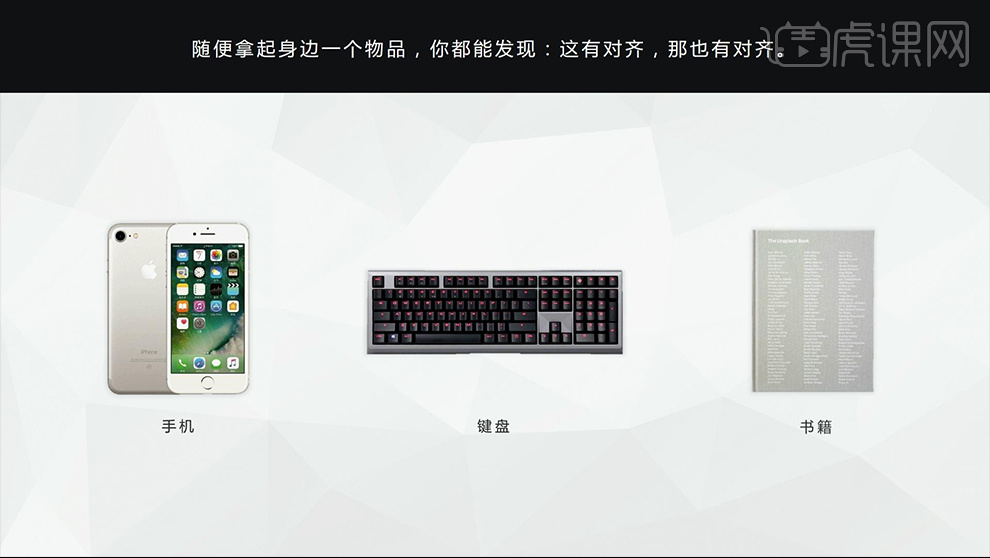
2、【对齐的作用】:突出内容关联,统一页面视觉。
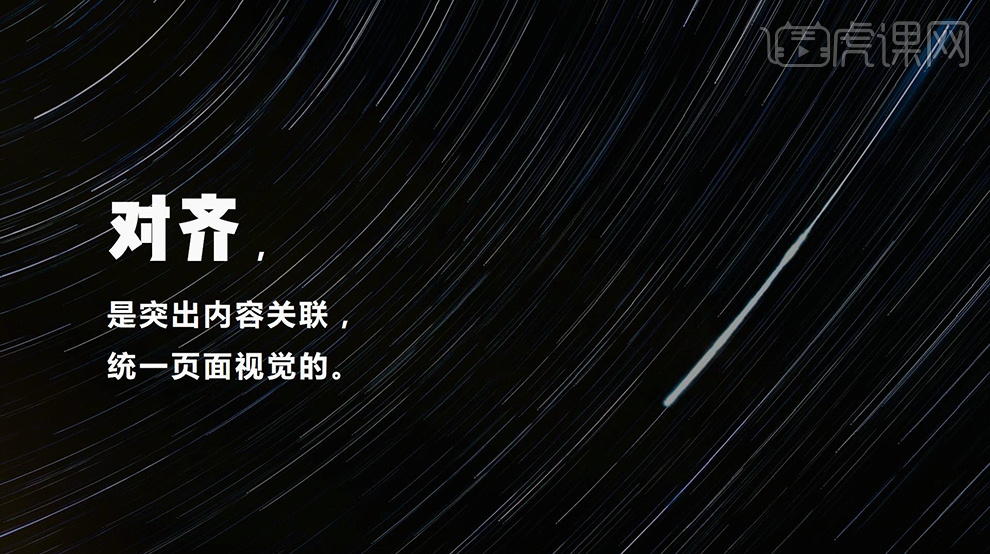
3、本节课从【实际案例进行分析】【第一步:删除过度、不合适的美化和特效;第二步:统一字体、配色】。
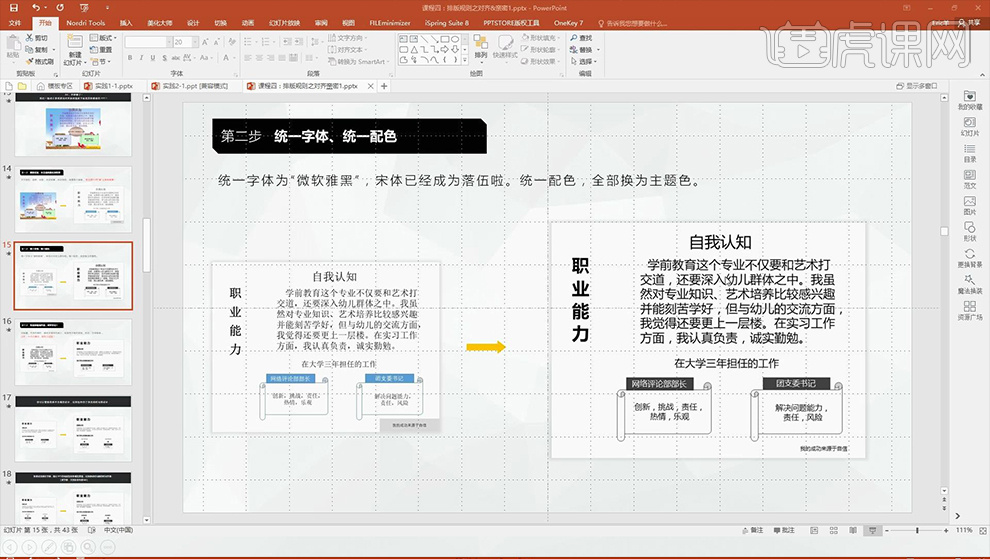
4、首先将【字体修改为微软雅黑】然后对【页面进行颜色的修改】进行排版后如图所示。
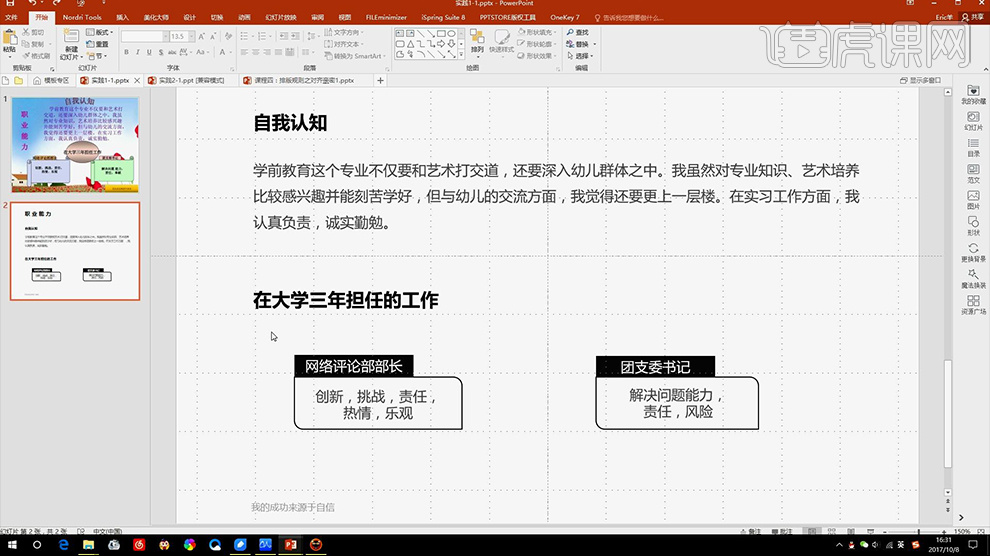
5、然后是【时间轴的绘制】插入【直线-修改粗细、颜色】然后继续插入【圆环-关闭填充,打开黑色描边】然后【复制一份-缩小填充黑色】【选中两个进行对齐】制作‘按钮效果’然后进行排版,效果如图。
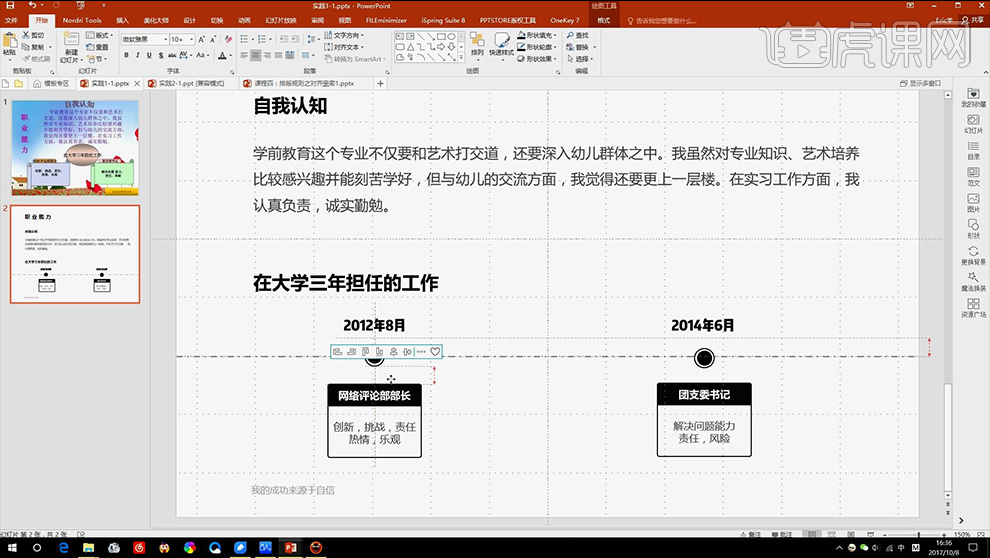
6、然后接下来是【美化-让标题和内容差别更加明显】方法:【插入装饰的色块等】效果如图所示。
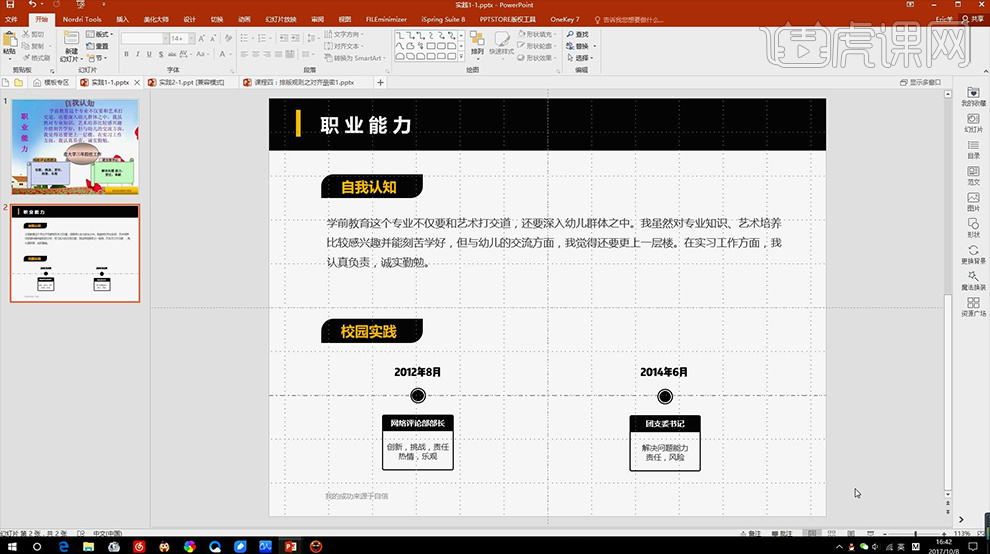
7、基本修改完成,可以适当的添加【背景】效果如图。
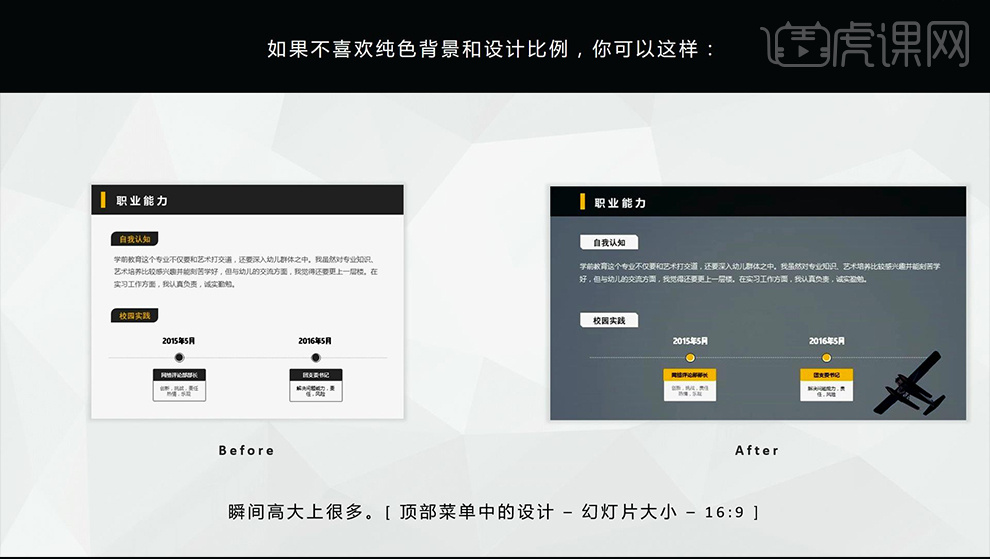
8、【二:亲密原则】可以快速、有效的增加内容的组织性和条理性。
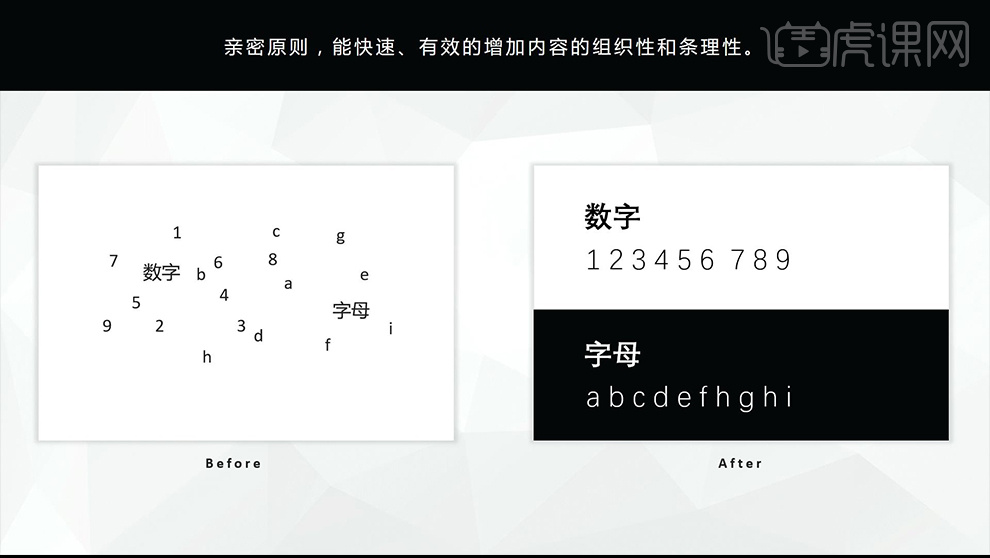
9、【案例的修改】:【步骤一:删除特效,还原为纯文字稿】【第二步:梳理内容逻辑,尝试进行分类】从这两点修改后如图。

10、【第三步:美化】【形状都是在绘图面板下进行查找,从格式-对齐面板下修改对齐方式,按住SHIFT旋转图形】修改后如图所示。
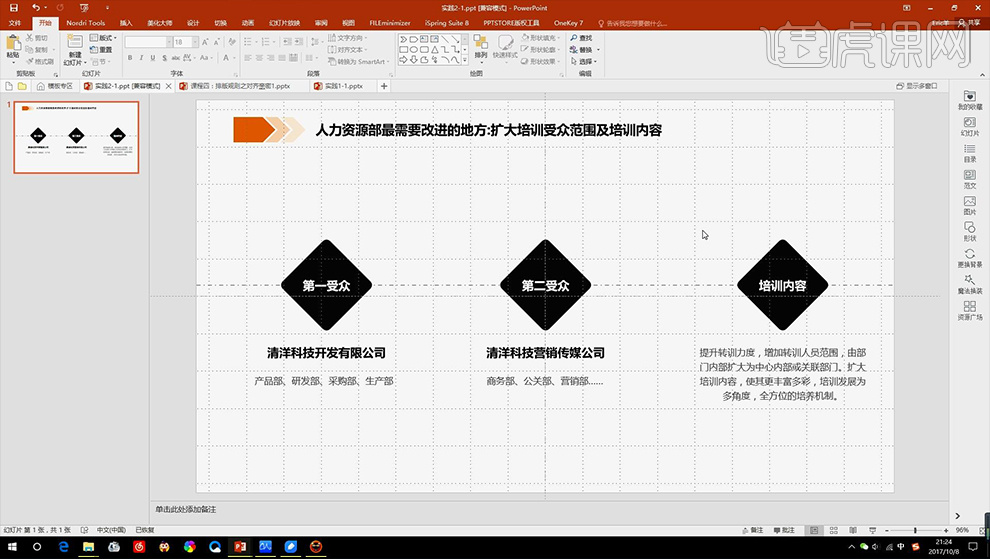
11、然后进行大胆的设想,进行排版,效果如图。
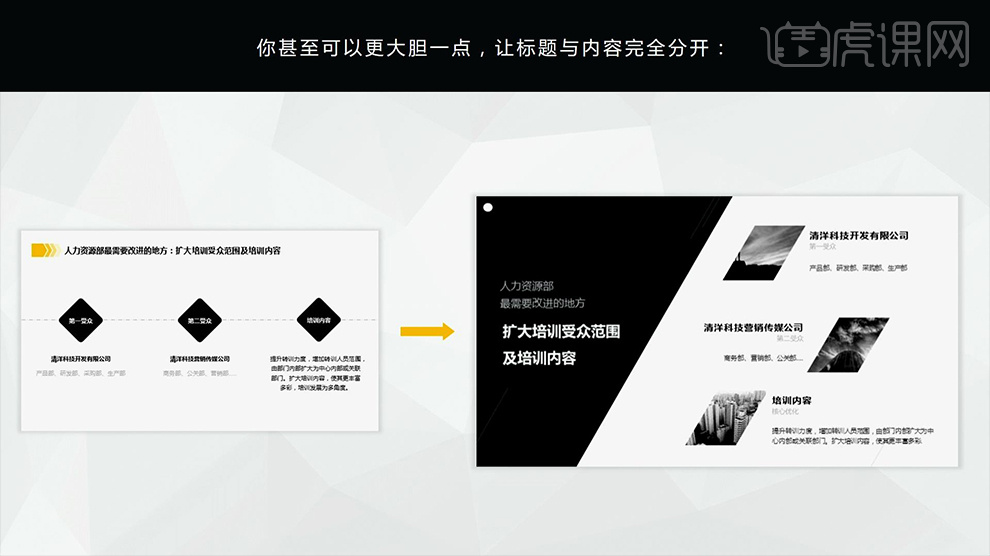
12、【案例实操】绘制【矩形-调整一个角的锚点-修改为梯形】然后调整【主标题的字体、颜色、字号、排版方式】。
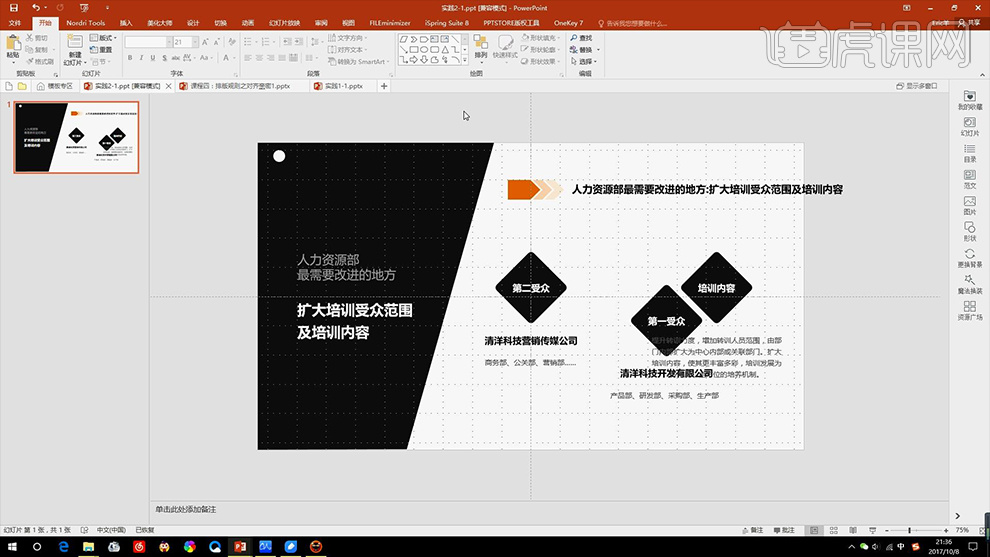
13、然后是【右侧的内容优化】首先【插入图片-调整大小】然后在【插入平行四边形】然后【选中图片+形状】在【格式-合并形状-相交】。
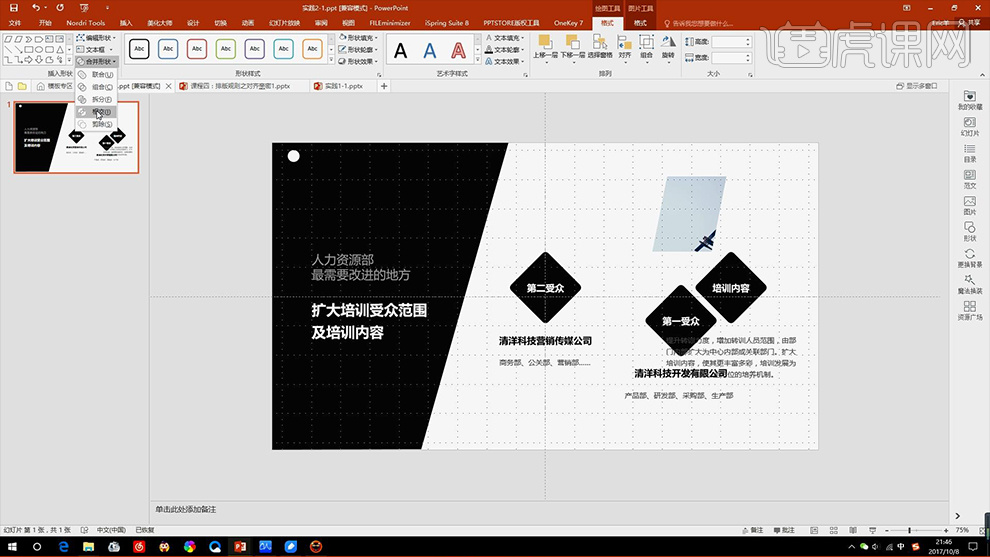
14、然后进行【正文内容的排版】效果如图。
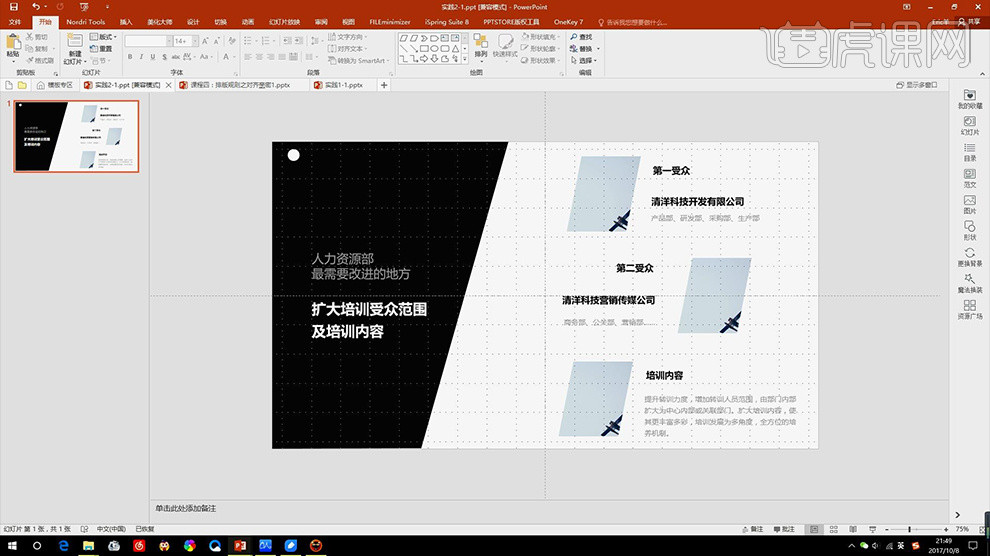
15、课程总结如图所示。
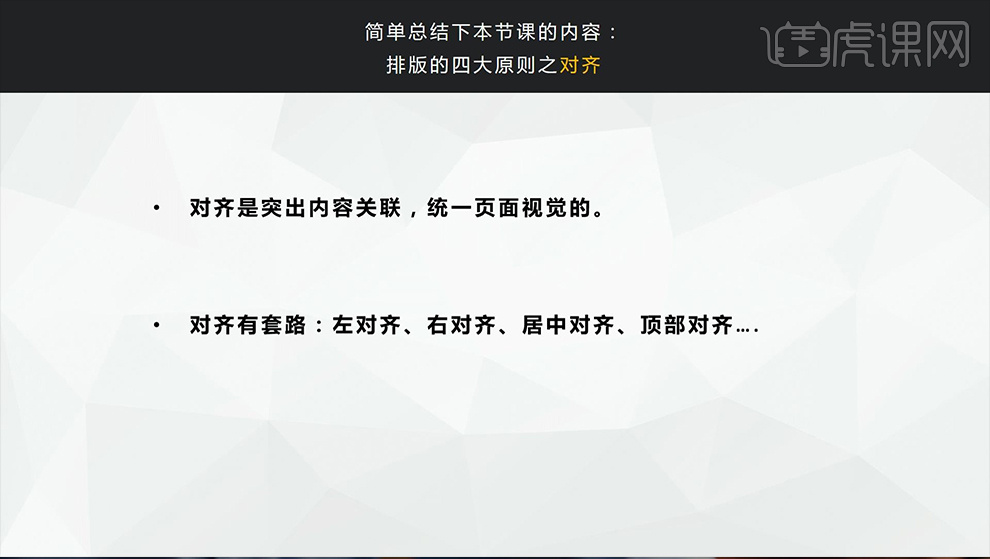
16、本节课内容到此结束。

以上是如何学好PPT排版软件(第三节)的详细内容。更多信息请关注PHP中文网其他相关文章!




